ppt2013中如何设置图片的透明度
发布时间:2017-04-08 16:18
相关话题
在制作PPT时,有时为了达到更好的效果,往往需要调整背景的透明度,注意这里调整的是PPT页面的背景图片哦,很多童鞋没有看清楚,就直接去对插入的图片进行调整,结果发现怎么调也没有一点效果。下面小编就教你怎么设置ppt2013中图片的透明度。
ppt2013中怎么设置图片的透明度
插入/复制图片到PPT

用鼠标选中图片,菜单栏出现“图片工具-格式”,选择“调整”中“颜色”下三角
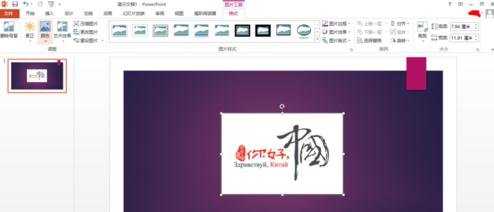
选择“设置透明色”

鼠标变成取色工具,点击图标白色部分,设置透明色成功
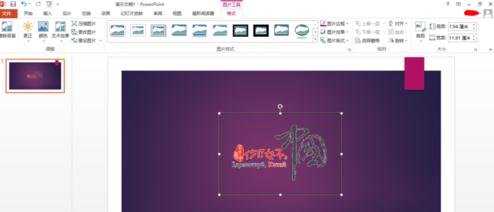
ppt2013中如何设置图片的透明度相关文章:
1.怎么设置ppt2013中图片的透明度
2.ppt2013如何设置图片透明度
3.ppt2013如何设置图片透明
4.ppt2013图片透明度设置方法
5.在ppt2013中如何设置背景图片透明
6.ppt怎样设置图片背景透明度
7.ppt如何设置图片透明度 ppt图片透明度设置教程
8.ppt2013图片背景怎么设置为透明色
9.ppt如何设置图片透明效果
10.ppt如何设置图片透明度

ppt2013中如何设置图片的透明度的评论条评论